
Hvis du bare vil at en liten del av synsfeltet til Nest Cam skal bli utsatt for bevegelsesvarsler, oppretter du "aktivitetssoner". På den måten vil du bare motta varsler når bevegelse bare er oppdaget i et bestemt område - for eksempel oppkjørselen din.
I SLEKT: Hvordan sette opp Nest Cam
De fleste av Nest Cam-funksjonene kan konfigureres fra Nest-appen på smarttelefonen eller nettbrettet. Aktivitetssoner kan imidlertid bare settes opp og justeres via Nest-nettgrensesnittet. Den eneste forutsetningen er at du må ha en Nest Aware-abonnement for å ha aktivitetssoner.
Start med å gå til Nest’s website . Klikk på "Logg på" øverst til høyre på skjermen.
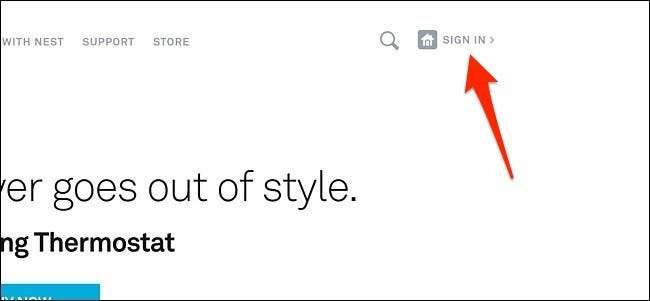
Klikk deretter på livevisningen av Nest Cam. Grensesnittet ser nesten identisk ut med mobilappen.
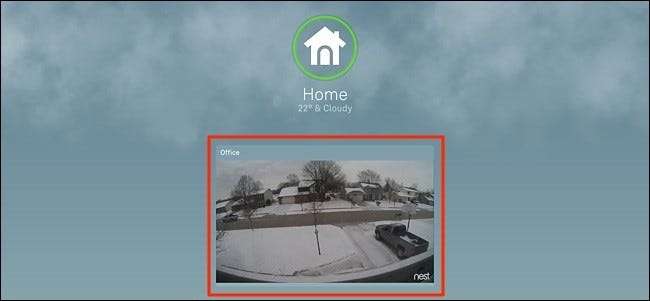
Når livevisningen lastes inn, klikker du på “Zones” nede i nederste høyre hjørne av skjermen.
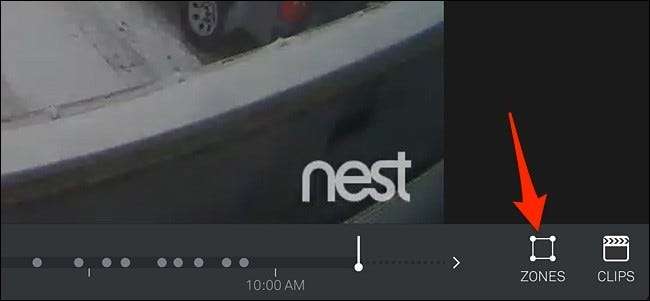
En popup vises der du klikker på "Opprett".
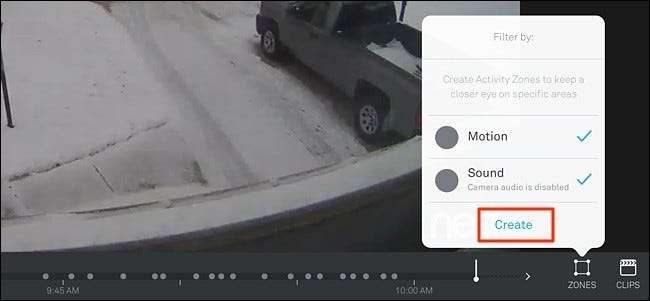
Deretter vises en gjennomsiktig lilla boks på skjermen. Området i denne boksen er din aktivitetssone.

Klikk og dra på de små sirkler for å justere formen på boksen, og trykk og hold på boksen for å dra den rundt skjermen til du er fornøyd med plasseringen.

Når det er gjort, kan du gi den aktivitetssonen et navn nede i venstre hjørne av skjermen, samt endre fargen på høydepunktet.
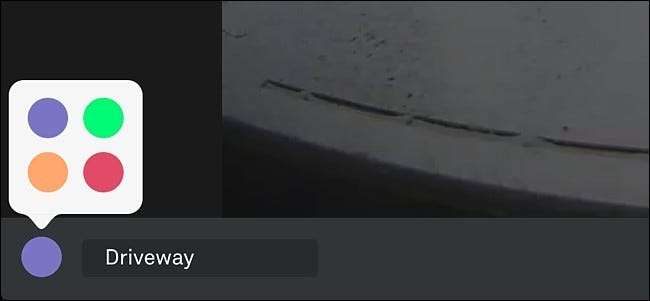
Deretter klikker du på "Ferdig" nederst til høyre for å lagre den nye aktivitetssonen.
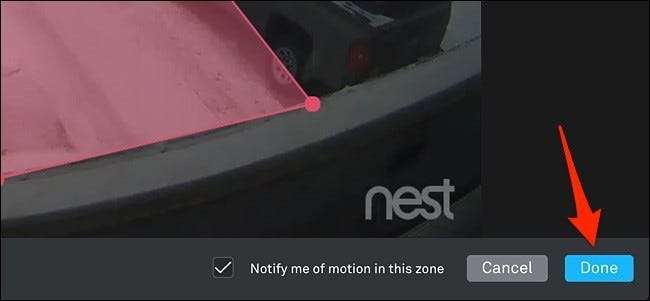
Aktivitetssonen din vises i popup-listen, hvor du når som helst kan redigere den. Du kan også opprette flere aktivitetssoner hvis du vil. Sørg imidlertid for å fjerne merket for "Bevegelse" slik at du bare mottar bevegelsesvarsler i aktivitetssonen, i stedet for bare alle bevegelsesvarsler generelt.
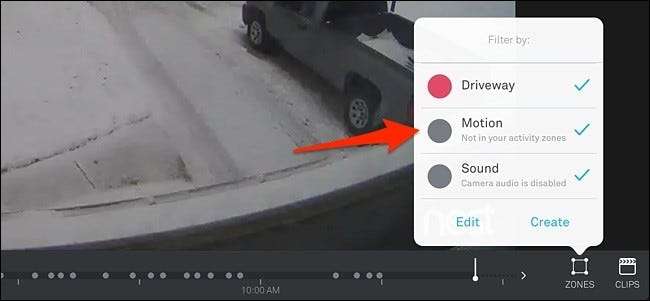
Dette er en flott funksjon å ha, spesielt hvis du har Nest Cam peket utenfor der forbipasserende biler hele tiden kan utløse bevegelsesvarsler. I stedet kan du finne ut hvor nøyaktig du vil at bevegelsesvarsler skal aktiveres, og bare motta varsler du faktisk bryr deg om.







